Wvdial Connect Modem SmartFren Ac692
here we go...!!!
Install wvdial
Point pertama buka terminal dan ketik :
oke, perhatikan bagian ini :
==>> Bus 002 Device 009: ID 19d2:ffde ONDA Communication S.p.A.
selanjutnya ketik :
Note : /sr1 (bagi yg mempunyai CD Room)
: /sr0 (bagi yg tidak mempunyai CD Room)
tahap selanjutnya ketik kembali
root@H2:~# lsusb
dan lihat perubahan 19d2:ffde menjadi 19d2:ffdd
kemudian ktikkan perintah berikut :
next step, ketik perintah berikut:
selanjutnya edit wvdial.conf:
kemudian ganti :
Menjadi :
save (Ctrl+x) kemudian 'y' ENTER.
tahap terakhir coba lakukan koneksi dengan mengetik :
maka akan tampak sebagai berikut jika coneksi tersambung :
Perhatikan yg saya blok, itu artinya kalian telah terkonect =))
oke , jika langkah diatas sulit untuk mengingat. saya akan coba membuatnya menjadi rinci.
dengan syarat lakukan step by step langkah diatas, sudah ??? jika sudah, buat file baru kemudian copy dan pastekan code di bawah ini :
save di directory r00t dengan nama smart.sh
sesuaikan /sr1 atau /sr0 (baca point kedua) =))
jgn lupa permission :
oke, untuk menjalankan nya cukup buka terminal lalu ketik :
Finish =))
Author By
Hidemichi-Hiroyuki a.k.a [H2]
Contact me :
aka_H2[at]linuxmail.org
Install wvdial
root@H2:~#apt-get install wvdial
Point pertama buka terminal dan ketik :
root@H2:~# lsusb
oke, perhatikan bagian ini :
==>> Bus 002 Device 009: ID 19d2:ffde ONDA Communication S.p.A.
selanjutnya ketik :
root@H2:~# eject /dev/sr1
Note : /sr1 (bagi yg mempunyai CD Room)
: /sr0 (bagi yg tidak mempunyai CD Room)
tahap selanjutnya ketik kembali
root@H2:~# lsusb
dan lihat perubahan 19d2:ffde menjadi 19d2:ffdd
kemudian ktikkan perintah berikut :
root@H2:~# modprobe usbserial vendor=0x19d2 product=0xffdd
next step, ketik perintah berikut:
root@H2:~# wvdialconf
selanjutnya edit wvdial.conf:
root@H2:~# nano /etc/wvdial.confkemudian ganti :
[Dialer Defaults]Init1 = ATZ Init2 = ATQ0 V1 E1 S0=0 &C1 &D2 +FCLASS=0 Modem Type = Analog Modem ; Phone =
ISDN = 0 ; Password =
; Username =
Modem = /dev/ttyUSB0 Baud = 9600
Menjadi :
[Dialer smart]
Init1 = ATZ
Init2 = ATQ0 V1 E1 S0=0 &C1 &D2 +FCLASS=0
Stupid Mode = 1
Modem Type = Analog Modem
Command Line = ATDT
ISDN = 0
New PPPD = yes
Phone = #777
Modem = /dev/ttyUSB0
Username = smart
Password = smart
Baud = 460800save (Ctrl+x) kemudian 'y' ENTER.
tahap terakhir coba lakukan koneksi dengan mengetik :
root@H2:~# wvdial smart
maka akan tampak sebagai berikut jika coneksi tersambung :
Perhatikan yg saya blok, itu artinya kalian telah terkonect =))
oke , jika langkah diatas sulit untuk mengingat. saya akan coba membuatnya menjadi rinci.
dengan syarat lakukan step by step langkah diatas, sudah ??? jika sudah, buat file baru kemudian copy dan pastekan code di bawah ini :
#!/bin/bash
sudo eject /dev/sr1
sleep 2
sudo modprobe usbserial vendor=0x19d2 product=0xffdd
sleep 2
sudo wvdialconf
sleep 2
sudo wvdial smart
save di directory r00t dengan nama smart.sh
sesuaikan /sr1 atau /sr0 (baca point kedua) =))
jgn lupa permission :
root@H2:~# chmod +x smart.sh
oke, untuk menjalankan nya cukup buka terminal lalu ketik :
root@H2:~# ./smart.sh
Finish =))
Author By
Hidemichi-Hiroyuki a.k.a [H2]
Contact me :
aka_H2[at]linuxmail.org





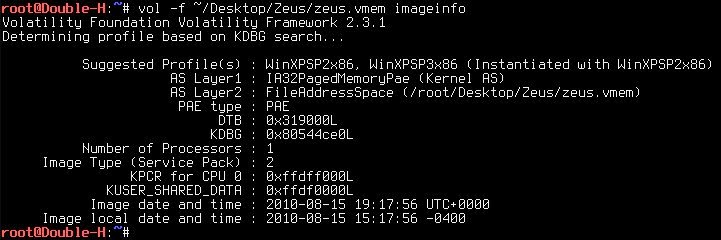


Satu kelasahan fatal tulisan akang ini adalah akang tidak mencantumkan nomor modem. Saya ingin memasukkan posting ini dalam daftar tutorial modem Indonesia di modemlinux.wordpress.
ReplyDeleteMohon ditambahkan.
:) terima kasih buat masukkannya, kebetulan kemarin saya sempet lupa tipe serial modemnya. akan saya update kembali.
ReplyDeletesekali lagi terimakasih :)